win10怎么设置自动息屏 Win10显示器自动息屏设置方法
更新时间:2023-10-19 16:05:19作者:xiaoliu
win10怎么设置自动息屏,如今随着科技的不断进步,Win10操作系统成为了许多人使用的首选,长时间使用显示器不仅会消耗电能,还会对眼睛造成一定的伤害。为了解决这一问题,Win10操作系统提供了自动息屏的功能,让用户能够自主设置显示器的休眠时间,从而减少能源消耗,保护视力健康。究竟如何设置Win10的自动息屏功能呢?本文将为大家详细介绍Win10显示器自动息屏的设置方法。无论是工作还是娱乐,都让我们在享受科技便利的同时,更加关注自身健康。
具体方法:
1.点击win10系统桌面左下角的windows图标。
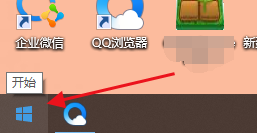
2.然后点击设置图标。
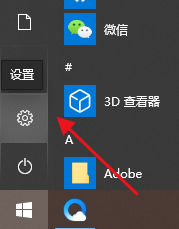
3.在windows设置里,点击系统。
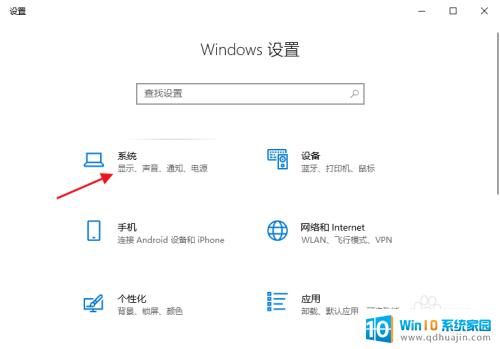
4.这里找到电源和睡眠。

5.将两个模式下的屏幕时间设置下。
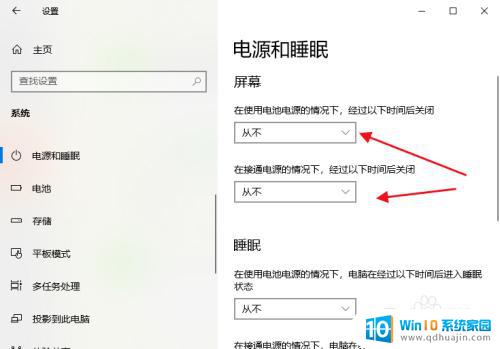
6.这里可以根据自己的情况设置合理的等待息屏时间。
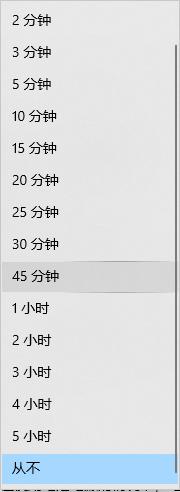
以上就是Win10自动息屏的设置方法,有需要的用户可以根据这些步骤进行操作,希望对大家有所帮助。
win10怎么设置自动息屏 Win10显示器自动息屏设置方法相关教程
热门推荐
win10系统教程推荐
- 1 怎么把锁屏壁纸换成自己的照片 win10锁屏壁纸自定义设置步骤
- 2 win10wife连接不显示 笔记本电脑wifi信号不稳定
- 3 电脑怎么定时锁屏 win10自动锁屏在哪里设置
- 4 怎么把桌面文件夹存到d盘 Win10系统如何将桌面文件保存到D盘
- 5 电脑休屏怎么设置才能设置不休眠 win10怎么取消电脑休眠设置
- 6 怎么调出独立显卡 Win10独立显卡和集成显卡如何自动切换
- 7 win10如何关闭软件自启动 win10如何取消自启动程序
- 8 戴尔笔记本连蓝牙耳机怎么连 win10电脑蓝牙耳机连接教程
- 9 windows10关闭触摸板 win10系统如何关闭笔记本触摸板
- 10 如何查看笔记本电脑运行内存 Win10怎么样检查笔记本电脑内存的容量
win10系统推荐
- 1 萝卜家园ghost win10 64位家庭版镜像下载v2023.04
- 2 技术员联盟ghost win10 32位旗舰安装版下载v2023.04
- 3 深度技术ghost win10 64位官方免激活版下载v2023.04
- 4 番茄花园ghost win10 32位稳定安全版本下载v2023.04
- 5 戴尔笔记本ghost win10 64位原版精简版下载v2023.04
- 6 深度极速ghost win10 64位永久激活正式版下载v2023.04
- 7 惠普笔记本ghost win10 64位稳定家庭版下载v2023.04
- 8 电脑公司ghost win10 32位稳定原版下载v2023.04
- 9 番茄花园ghost win10 64位官方正式版下载v2023.04
- 10 风林火山ghost win10 64位免费专业版下载v2023.04